iPhoneでは、Apple PayでモバイルSuicaを利用できます。
電車への乗車も支払いもスマホで済ませることができて便利です。
Apple Payを利用するためには、Walletへの登録が必要。
このような疑問をお持ちの方向けに、
- Apple PayでのSuicaの使い方
- Apple PayのSuicaの仕組み
- ポイントが貯まるオススメのチャージ方法
について詳しく解説していきます。
Apple PayでのSuicaの使い方を解説します
早速、Apple PayでのSuicaの使い方を紹介します。
まずは、iPhoneへのSuicaの登録から。
iPhoneでは、以下のアプリで登録可能です。
- Suicaアプリ
- Walletアプリ
登録だけならどちらを使ってもよいですが、チャージはSuicaアプリがオススメです。
実は、Suicaアプリでできるのは、登録とチャージだけ。
Suicaアプリで登録したSuicaは、結局自動的にWalletアプリに連携されます。
支払いはWalletアプリのみ機能です。
「Walletアプリに登録したカードを使った支払いサービス」をApple Payと呼びます。
iPhoneを端末にかざすだけで、Walletアプリに登録されたカードを使って簡単に支払いができます。
設定次第でロック画面のまま改札通過や支払いが可能
Apple Payには、エクスプレスカードという機能があります。
Suicaをエクスプレスカードに設定しておくと、
ロック状態のまま
- 改札通過
- お店での支払い
が可能です。
いちいちアプリを開かなくてもいいのでとても便利です。
SuicaをWalletに登録すると自動でエクスプレスカードに設定されます。
特に複雑な設定は必要ありません。
エクスプレスカードとは?
Apple Payに登録した交通系ICカードを、ロック解除等の認証なしですぐに利用できる機能のこと。
日本国内では、
- Suica
- Pasmo
の二つを設定できます。
エクスプレスカードのメリット
エクスプレスカードを設定することのメリットは二つあります。
- ロック画面のままでOK。アプリを開かずに使える
- 予備電力機能が付いているiPhoneなら、電池が切れても最大5時間はSuicaを使える
特に1の利便性が高いので、ぜひ設定しておくことをオススメします。
お店では「Suica」と伝えて支払う
Apple Payに登録したSuicaをお店で使うときは、「Apple Payで」と伝えるのか「Suicaで」と伝えるのかわからない方も多いと思います。
支払方法を伝えるときは、Apple Payではなく、Suicaと言うのが正解です。
そもそもApple Payとは何?どのような仕組み?

PayPayやWAON、楽天エディ等、様々なキャッシュレス決済や電子マネーのサービスがありますが、Apple Payはいまいちどういうものなのかよくわからない という方も多いと思います。
Apple Payとは
Apple Payとは、iPhoneで使える複数の電子決済方法をまとめた単なる呼び名です。
iPhoneでは、WalletにクレジットカードやICカード等を登録して、
IDやQUICPay、Visaタッチ決済、Felicaなど様々な電子決済技術を使うことができます。
これらの支払方法をまとめてApple Payと呼んでいます。
実際の処理はIDやQUICPayで行っているわけですね。
- Walletはカードをスマホに入れる箱のようなもの
- Apple Payは支払方法をまとめたもの
とイメージしてもらうとわかりやすいと思います。
なので「Apple Pay」という支払方法があるわけではありません。
お店では、Edy、Suicaなど、具体的な支払方法を伝えないと処理ができません。
iPhoneでのオススメのSuicaのチャージ方法
iPhoneでモバイルSuicaを利用するなら、
- クレジットカードでチャージする
- Suicaアプリでチャージする
のがオススメです。
詳しく解説していきます。
クレジットカードでチャージする
一般的なクレジットカードは、Suica等の電子マネーへチャージしてもカード会社のポイントは貯まりません。
しかし、カードによってはSuicaへのチャージで、カード会社のポイントが貯まるものもあります。(数は少ないです)
- エポスカード

- チャージ額の0.5%(200円ごとに1ポイント)のエポスポイントが貯まる
(モバイルSuicaのみ対象。物理Suicaカードは対象外)
- チャージ額の0.5%(200円ごとに1ポイント)のエポスポイントが貯まる
- ファミマTカード
- チャージ額の0.5%(200円ごとに1ポイント)のTポイントが貯まる
(モバイルSuicaのみ対象。物理Suicaカードは対象外)
- チャージ額の0.5%(200円ごとに1ポイント)のTポイントが貯まる
等
オススメなのはJR東日本系のクレジットカードであるビューカード。
ビューカードは、Suicaへのチャージ時のポイント還元率が高く設定されているものが多いです。
以下の種類があります。
- ビックカメラSuicaカード
- JALカードSuica
- ビュー・スイカカード
これらのカードは、モバイルSuicaへのチャージやオートチャージでチャージ額の1.5%分のJREポイントが貯まります。
一般的なクレジットカードと比べて還元率がかなり高いので、ビューカードを利用するのがオススメです。
また、ビューカードをお持ちでない方は、公式サイトから直接申し込むのではなく、ポイントサイト経由で申し込むのがオススメです。
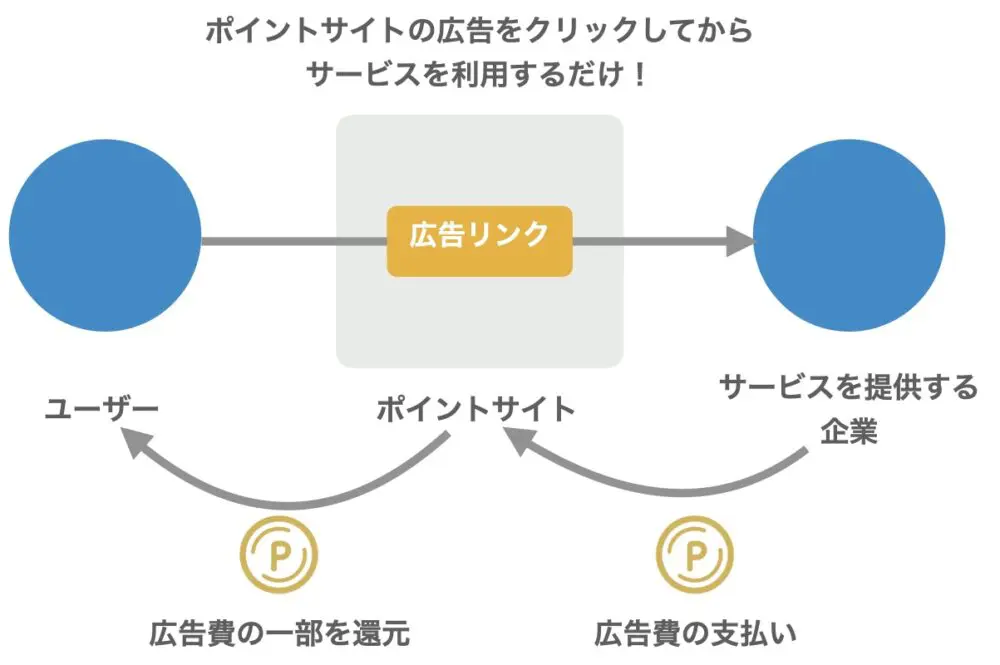
ポイントサイトって何?
ポイントサイトとは、一言でいうと様々な広告をまとめたサイト。
広告を経由してサービスを利用すると、サイトからお礼としてポイント(1ポイント1円相当)をもらえます。
ポイントは現金や楽天ポイント、マイル等たくさんの交換先があります。
広告の例
例えば、こんな感じでポイントをゲットできます。
- ネットショップA ⇨ 購入額の1.0%を還元
- 動画配信サービスB ⇨ 登録で2,000ポイント還元
- ゲームアプリC ⇨ 条件クリアで500ポイント還元
- クレジットカードD ⇨ カード発行で6,000ポイント還元
主要ポイントサイトは以下から登録できます。(各種登録キャンペーン実施中)
特にクレジットカード系はどのサイトでももらえるポイント数がかなり高めです。
「ビューカード」などと入れて検索し、出てきた広告経由から申し込むだけで数千円分のポイントをゲットできます。
しかもカード会社公式サイトで実施しているキャンペーンと併用可能です。
Suicaアプリでチャージする
iPhoneでは、モバイルSuicaに以下二つのアプリのどちらでもチャージ可能です。
- Suicaアプリ
- Walletアプリ
SuicaアプリはWalletアプリよりも細かい設定が可能です。
- 利用できるクレジットカードの種類が多い
- オートチャージ設定ができる(ビューカードの場合)
というWalletアプリにはない特徴があり、Suicaアプリを利用してチャージするのがオススメです。
よくある質問とその回答
Apple PayでのSuica利用でよくある質問と回答を記載します。
Apple PayとSuicaアプリ、モバイルSuicaの違いを教えてほしい
SuicaアプリではSuicaの登録、チャージができます。(支払いはApple Payで行う)
Apple Payの補助的なサービスと考えてもらうとわかりやすいと思います。
| 区分 | 登録・チャージ | 支払い |
|---|---|---|
| Suicaアプリ | ◎ | × |
| Apple Pay | 〇 | 〇 |
Apple Payさえあれば、Suicaの登録・チャージ、支払い全てできます。
では、Suicaアプリはいらないじゃん。と思われるかもしれませんが、Suicaアプリがあった方が、Apple Payでできない細かい設定ができるので便利です。
以下はApple Payにはない、Suicaアプリならではの特徴。
- オートチャージ設定(ビューカードのみ)
- 定期券の購入・更新
- 利用できるカードの種類が多い
ヘビーユーザーの方ほど、細かい設定ができるSuicaアプリとの併用をオススメします。
また、モバイルSuicaとはJR東日本が提供するAndroid版Suicaアプリのこと。
iOS版では、なぜかモバイルSuicaではなく、Suicaアプリという呼び名になっています。
なので、モバイルSuicaとSuicaアプリは同じものです。
Apple PayのSuicaはロック画面のままでも使える?
エクスプレスカードという機能があります。
エクスプレスカードを設定しておくと、ロック画面のままでもSuica利用が可能です。
コンビニ等でApple PayのSuicaで支払いたい場合は何と伝えればよい?
Apple PayはiPhoneのキャッシュレス決済の総称で、個別の支払方法の名前ではありません。
Apple Payではなく「Suicaで払います」と伝えてください。
ローソンのみ、Apple Payと伝えてOKです。
まとめ
Apple PayでのSuicaの使い方を説明しました。
Apple PayさえあればiPhoneでSuicaを使えますが、Suicaアプリも併用すると便利です。
Suicaアプリもぜひダウンロードしておきましょう。
Apple Pay Suicaの使い方特徴は以下の通りです。
- ロック画面のまま使える。
- 支払い時には「Suicaで」と伝える。
また、ビューカードからモバイルSuicaにチャージするとポイントがたくさんたまってお得です。
Suicaアプリ+ビューカードの併用をオススメします。
